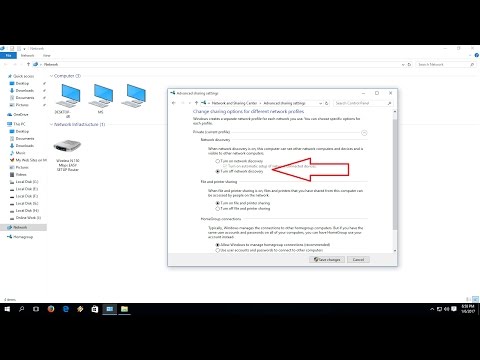अपने वायरलेस नेटवर्क को छिपाना आपके होम नेटवर्क सिस्टम की सुरक्षा बढ़ाने के लिए सबसे अच्छी चीजों में से एक है। यह लोगों के लिए आपके वाईफाई को बंद करना और अधिक कठिन बना देता है और हैकर्स के लिए आपके सिस्टम तक पहुंचना और महत्वपूर्ण जानकारी चोरी करना भी कठिन बना देता है। विशेष रूप से यदि आप एक अपार्टमेंट परिसर में रहते हैं, तो अपने वायरलेस नेटवर्क को सुरक्षित करना एक महत्वपूर्ण विचार है।
कदम

चरण 1. समझें कि लोग आपके वायरलेस नेटवर्क को कैसे ढूंढ और एक्सेस कर सकते हैं।
हर वायरलेस नेटवर्क में एक SSID (सर्विस सेट आइडेंटिफ़ायर) होता है। SSID वर्णों का एक क्रम है, जिसमें अधिकतम 32 वर्ण हैं, जो आपके वायरलेस नेटवर्क को विशिष्ट रूप से चिह्नित करता है। इसे अपने नेटवर्क के नाम की तरह समझें। डिफ़ॉल्ट रूप से, अधिकांश सिस्टम इस SSID को प्रसारित करेंगे ताकि आपके लिए इसे ढूंढना और उपयोग करना आसान हो जाए। हालाँकि, इससे द्वेषपूर्ण इरादों वाले लोगों को आपके नेटवर्क तक पहुँचने की सुविधा भी मिलती है।
- SSID वह है जिसे प्रक्रिया पूरी होने पर आप वास्तव में छिपाएंगे।
- यदि आपने कभी किसी रेस्तरां या कॉफी शॉप में वायरलेस नेटवर्क का उपयोग किया है, तो आपने एक SSID का उपयोग किया है। कई रेस्तरां या कॉफी की दुकानों पर, SSID जगह का नाम होगा।

चरण 2. अपने राउटर का आईपी पता अपने इंटरनेट ब्राउज़र के एड्रेस बार में दर्ज करें।
यदि आपने पहले कभी अपने राउटर में लॉग इन नहीं किया है, तो आपको सबसे पहले हमारे राउटर के आईपी पते का पता लगाना होगा। लगभग सभी प्रणालियों के लिए डिफ़ॉल्ट पता "192.168.1.1" है। अपने राउटर में लॉग इन करने के लिए, जब आप अपने नेटवर्क से जुड़े हों तो इस पते को अपने इंटरनेट ब्राउज़र में दर्ज करें।
- यदि उपरोक्त पता आपको उस पृष्ठ पर नहीं ले जाता है जो आपको लॉगिन क्रेडेंशियल दर्ज करने के लिए प्रेरित करता है, तो अपने राउटर के मैनुअल से परामर्श करें। आप अपने राउटर पर लेबल को देखने का भी प्रयास कर सकते हैं जिसमें नेटवर्क कुंजी, एसएसआईडी और एन्क्रिप्शन कुंजी जैसी जानकारी सूचीबद्ध होती है। यह लेबल आमतौर पर अधिकांश राउटर के नीचे पाया जाता है।
- आप सामान्य डिफ़ॉल्ट IP पतों के लिए इस पृष्ठ को भी देख सकते हैं। आपके ब्राउज़र के एड्रेस बार में प्रवेश करने पर इनमें से एक आपको आपके राउटर लॉगिन पेज पर ले जाएगा।

चरण 3. नियंत्रण कक्ष तक पहुँचने के लिए अपनी लॉगिन जानकारी दर्ज करें।
यदि आपने सही आईपी पता दर्ज किया है, तो आपको उपयोगकर्ता नाम और पासवर्ड के साथ लॉग इन करने के लिए कहा जाएगा। उम्मीद है कि आपने इसे डिफ़ॉल्ट के अलावा कुछ और सेट किया है। यदि नहीं, तो डिफ़ॉल्ट उपयोगकर्ता नाम और लॉगिन जानकारी के लिए अपने राउटर के मैनुअल को देखें।
यदि आपने लॉगिन जानकारी को कभी भी अनुकूलित नहीं किया है, तो संभावना है कि उपयोगकर्ता नाम "व्यवस्थापक" होगा और पासवर्ड खाली होगा। अपने नेटवर्क की सुरक्षा बढ़ाने के लिए इसे किसी बिंदु पर बदलना सुनिश्चित करें।

चरण 4। अब जब आप अपने नेटवर्क के नियंत्रण कक्ष में हैं, तो 'होम नेटवर्क/वायरलेस नेटवर्क/डब्ल्यूएलएएन या समान विकल्प' चुनें।
यह नियंत्रण कक्ष का वह भाग होगा जो आपको अपने नेटवर्क के लिए कुछ डिफ़ॉल्ट सेटिंग्स को संशोधित करने देगा।
विकल्प पर क्लिक करने से आप नेटवर्क को कॉन्फ़िगर कर पाएंगे। यह बटन "कॉन्फ़िगर करें" या "संशोधित करें" या ऐसा ही कुछ कह सकता है

चरण 5. किसी भी विकल्प को अचयनित करें जो "ब्रॉडकास्ट नेटवर्क नाम" जैसा कुछ कहता हो।
"विकल्प कह सकता है "SSID छुपाएं।" यह परिवर्तन करने से आपका ब्राउज़र स्वचालित रूप से वाईफाई सक्षम डिवाइस वाले किसी भी व्यक्ति को अपना नाम प्रसारित करने से रोक देगा। हालांकि, यह जान लें कि जिसे भी आप अपने नेटवर्क से कनेक्ट करना चाहते हैं उसे अब प्रवेश करना होगा उनके डिवाइस में नेटवर्क का नाम।

चरण 6. अपने ब्राउज़र की सुरक्षा बढ़ाने के लिए इन अतिरिक्त विकल्पों पर विचार करें।
यदि आप अपने नेटवर्क को अदृश्य बनाने की कोशिश कर रहे हैं, तो आप शायद अपने नेटवर्क तक पहुँचने वाले लोगों के बारे में चिंतित हैं। अपने नेटवर्क के SSID को छिपाने से वास्तव में उतनी मदद नहीं मिलेगी। हैकर्स अभी भी आपके राउटर से लगातार भेजी जा रही रेडियो तरंगों को इंटरसेप्ट कर सकते हैं और आपके नेटवर्क तक पहुंच सकते हैं। इन परिवर्तनों को नियंत्रण कक्ष के उसी भाग में करें जिसमें आपने अपना SSID छिपाया था:
- मैक फ़िल्टरिंग सक्षम करें। मैक (मीडिया एक्सेस कंट्रोल) पते पहचानकर्ता हैं जो सभी वाईफाई सक्षम डिवाइस ले जाते हैं। यदि आप मैक फ़िल्टरिंग सक्षम करते हैं, तो आपको मैन्युअल रूप से दर्ज करना होगा कि आपके वायरलेस नेटवर्क पर किन पतों की पहुंच है। यह पता लगाने के लिए कि आपके डिवाइस का मैक पता क्या है, अपना मैक पता कैसे खोजें, इस बारे में हमारे लेख को देखें।
-
WPA2 एन्क्रिप्शन सक्षम करें। WPA2 एन्क्रिप्शन आपके नेटवर्क की सुरक्षा बढ़ाने के सर्वोत्तम तरीकों में से एक है। अपने नेटवर्क के नियंत्रण कक्ष के सुरक्षा अनुभाग में नेविगेट करें। किसी भी ड्रॉपडाउन मेनू या विकल्प सूची से WPA2 चुनें। आपको एक पीएसके (प्री-शेयर्ड की) में प्रवेश करने के लिए प्रेरित किया जाएगा। यह वह कुंजी होगी जिसे आपके नेटवर्क से कनेक्ट होने वाले किसी भी उपकरण को नेटवर्क तक पहुंचने से पहले दर्ज करना होगा। इसे किसी सुरक्षित जगह पर रखें और जितना हो सके इसे बनाने की कोशिश करें।
ध्यान दें कि पुराने राउटर (2007 से पूर्व) में WPA2 क्षमताएं नहीं होंगी।

चरण 7. 'लागू करें' या इसी तरह के बटन पर क्लिक करें।
आपके नेटवर्क संशोधन अब बदल दिए गए हैं।